条件
平板、USB线、一台安装 WSL 的 Windows 电脑或者一台 Linux 电脑
解 BL
根据 借鉴 中第一个帖子,台电 T50 也是展讯的处理器,按照教程,直接解开了,具体请参考那篇帖子。
get_identifier_token 输出只有一个 token ,unlockbl.sh 后面仅跟一个token就行。
遇到问题
因为手边有之前的刷机工具,我直接将 P20HD_N6H2_HYLC_V1.00.pac 使用展讯的 UpgradeDownload.exe 的下载工具,在工具的工作目录下 ImageFiles 就有了含有对应镜像的文件夹。我将 boot.img 导入到平板,让 Magisk 进行 patch ,传到电脑上,进 fastboot 后直接使用 fastboot flash boot boot_magisk_patched.img 尝试进行烧写,重启之后开机亮logo,显示一行解锁信息,但是没进开机动画。看了借鉴第一篇,我猜测可能是 vbmeta 的问题,所以说尝试自己弄 vbmeta .
参考了借鉴二,想要屏蔽vbmeta的检测,使用 fastboot --disable-verity --disable-verification flash vbmeta .\vbmeta-sign.img ,会卡在第二步。在烧录自己的 vbmeta.img 时候也会出现这个问题。

但是原厂的 vbmeta.img 在不加 --disable-verity --disable-verification 时候是可以正常烧录的
我百思不得其解,并问了 GPT ,也并没有解决,依然会不断卡重启。(我解决卡开机画面不进 fastboot 的解决方式是拔掉电池重新连,只按音量下,查USB用烧录工具重新烧录)
后来看到了借鉴三,感觉可能是 ADB 有问题,更新 ADB 后成功烧录了。
完整获取 ROOT 的方法
签名镜像
进 WSL ,创建一个临时的工作目录,之后
git clone https://android.googlesource.com/platform/external/avb
cd avb # 克隆 avbtool 工具并进入对应的文件夹将Magisk修补后的 boot.img 镜像放到此处(为了简单我将其重命名为 boot.img 了)。生成 4096 位私钥以及证书。
openssl genrsa -out avb.pem 4096
openssl req -new -x509 -key avb.pem -out avb_certificate.pem你可能需要参考OpenSSL 官方配置文件示例配置一下OpenSSL,当然,如果没有 OpenSSL 或者下面要用的 Python请使用 sudo apt install openssl sudo apt install python 或者你发行版对应的方式安装
之后对magisk修补后的 boot.img (为了简单我重命名为 boot.img 了)签名
# 你需要注意一下 python avbtool.py info_image --image boot.img 中 Image size 的值来配置下面 --partition_size 的参数
python avbtool.py add_hash_footer --image boot.img --partition_name boot --partition_size 36700160 --key avb.pem --algorithm SHA256_RSA4096
#生成 vbmeta.img
python avbtool.py make_vbmeta_image \
--output vbmeta-sign-custom.img \
--include_descriptors_from_image boot.img \
--algorithm SHA256_RSA4096 \
--key avb.pem \
--flags 2刷入镜像
之后电脑连接平板,进开发者模式开ADB,电脑在 https://developer.android.com/tools/releases/platform-tools?hl=zh-cn 下载最新的ADB,并在本地解压,可以选择加入环境变量(WIndows的话将解压后的文件夹所在的目录(比如说 D:\Program\platform-tools )加到系统环境变量 PATH 里),或者在使用 下载的fastboot或者ADB的绝对路径 来替换下文中的 fastboot (fastboot -> D:\Program\platform-tools\fastboot.exe)
adb reboot fastboot # 进入fastboot模式
fastboot devices # 查看是否有设备连接上,如果没有的话可以参考 https://blog.csdn.net/qz2014728/article/details/101760398
# 刷入 vbmeta.img
fastboot --disable-verity --disable-verification flash vbmeta vbmeta-sign-custom.img
# 输入 boot.img
fastboot flash boot boot.img
# 此处 vbmeta-sign-custom.img 和 boot.img 为上一步生成的如果不出意外的话,你应该能看见

清除数据并重启
之后,在平板的fastboot的菜单里使用 音量上下(选择)、电源键(确认选择)来进入 Recover 模式,选择两个 Wipe 并执行 (我不知道不清除 cache 和恢复出厂设置能不能行,但是我这样是可以的)
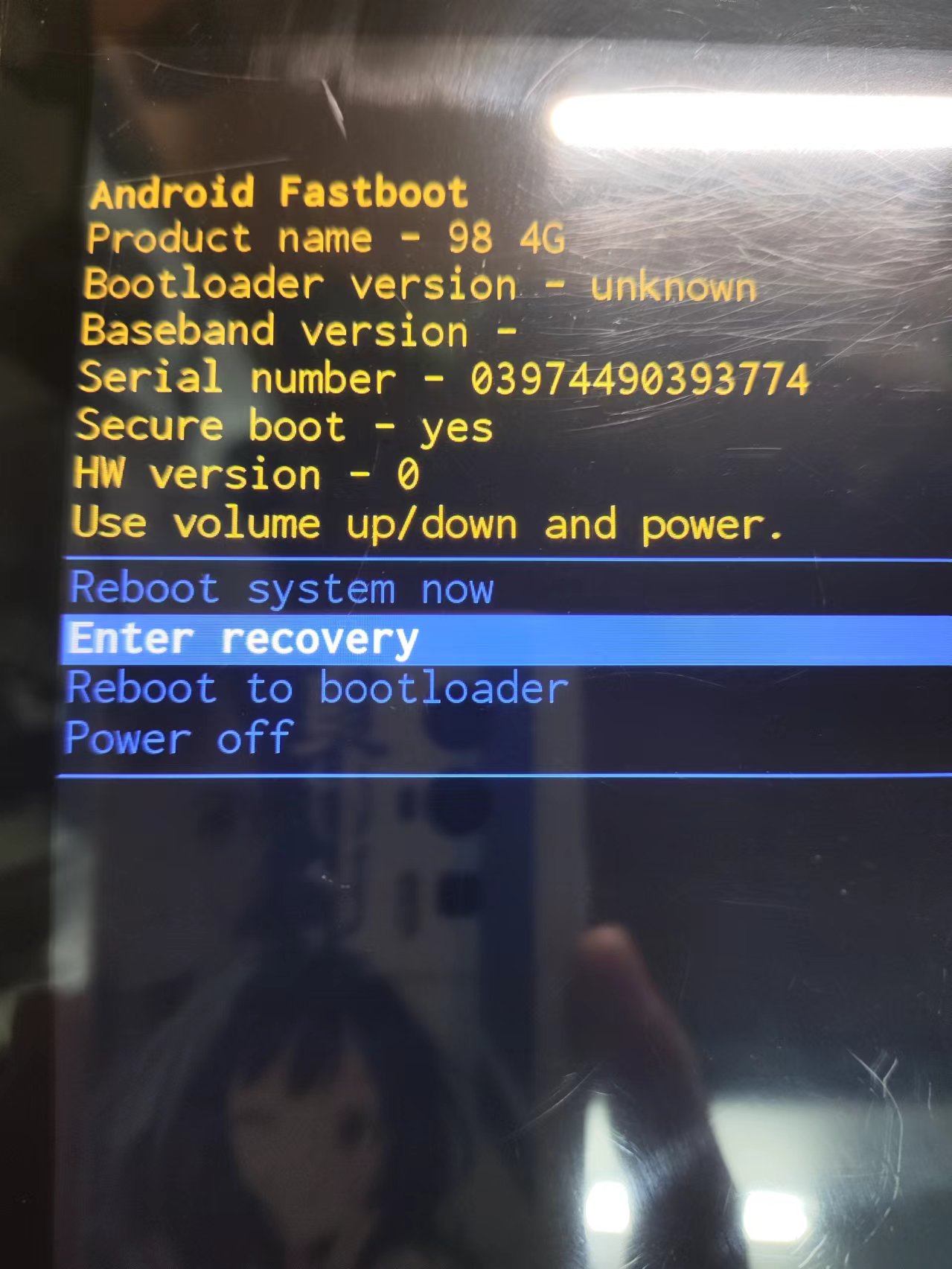
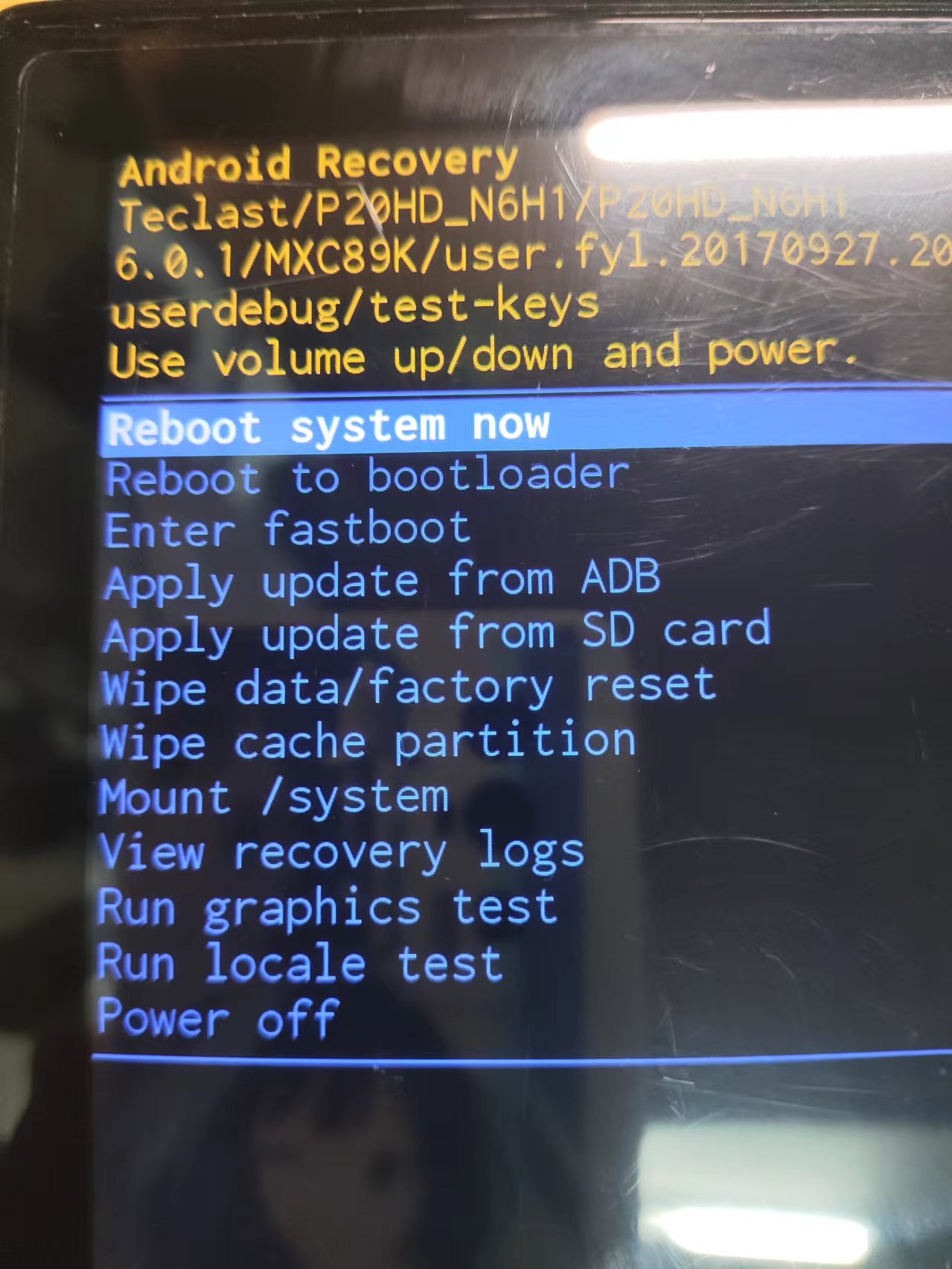
之后重启,第一次重启不了就长按电源键再试一次,应该就能 OK 了。
开机享受
再往后就开机装当时修补 boot,img 相同版本的 Magisk ,修复环境并重启,发现一切正常
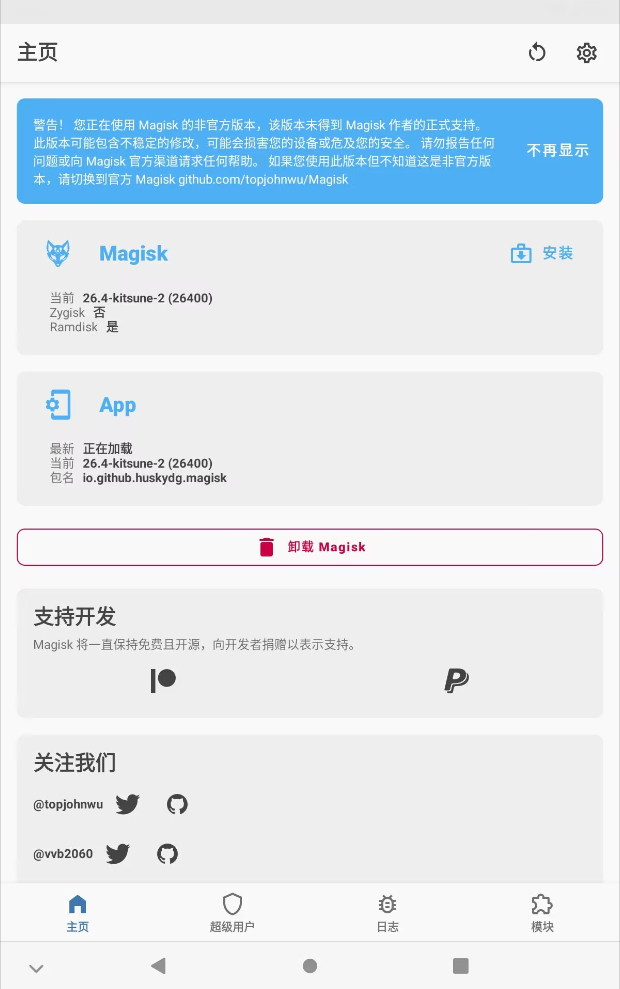
借鉴
解BL思路 https://tieba.baidu.com/p/8355485789
制作 vbmeta.img 思路 iplay20 magisk 修补boot制作教程 (qwerkilo.github.io)
无法 flash vbmeta.img 、boot.img 启发 https://xdaforums.com/t/teclast-p20hd-new-android-10-tablet-w-4g-phone-twrp-unavailable-cannot-root.4141997/page-19
安全声明
无非那几点:仅做展示,不承担所造成的任何后果,没有表示任何偏见

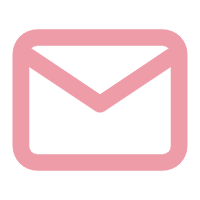
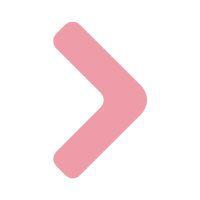


Comments NOTHING